Introduktion
Härdning definieras som processen för att säkra dina system. De flesta användare är nöjda med standardsäkerhetsinställningarna och bryr sig inte ens om att övervaka dessa inställningar. Denna oaktsamhet gör dem sårbara för säkerhetsöverträdelser eftersom det är riskabelt att helt enkelt lita på standardinställningarna för att ge perfekt säkerhet. Ofta är standardinställningarna bara där för att skapa en falsk känsla av säkerhet eller en illusion, och många oskyldiga användare blir offer för denna fälla. De som är oroliga för att säkra sitt system föredrar att vidta ytterligare åtgärder för att förbättra säkerheten. Den här artikeln kommer att dela några användbara tips att använda när du härdar ditt Debian 10-system.
Tips för härdning i Debian 10
För att härda ditt Debian 10-system, använd tipsen som diskuteras nedan:
Tips nr 1
Några av de mest kritiska säkerhetsinställningarna finns i BIOS i ditt system. Därför bör icke-administrativa användare inte få röra sig med dessa inställningar. För att förhindra detta måste du säkra din BIOS med ett lösenord.
Tips 2
Innan du installerar Debian 10 bör du kryptera hårddisken. Detta görs för att säkerställa konfidentialitet. Även om din bärbara dator eller dator går vilse eller blir stulen, skulle ingen kunna komma åt dina personliga och kritiska data om din hårddisk är krypterad. Så du måste göra detta steg innan det är för sent.
Tips nr 3
Om du har mycket kritiska data lagrade i ditt datorsystem bör du regelbundet säkerhetskopiera dina data. Dessa säkerhetskopior bör finnas både på plats och utanför webbplatsen så att du vid en katastrof kan återställa dina data från det mest lämpliga alternativet för säkerhetskopiering. Dessutom bör filerna i mycket kritiska system förvaras på olika partitioner. Detta förbättrar din totala systemprestanda förutom att förbättra säkerheten.
Tips # 4
Du bör också hålla ditt Debian 10-system uppdaterat och uppgraderat hela tiden för att säkerställa att du har alla de senaste säkerhetsuppdateringarna tillgängliga. Utför följande steg för att göra det:
1. Starta först terminalen. Klicka på fliken Aktiviteter på skrivbordet och skriv 'terminal' i sökfältet som visas. Klicka på sökresultatet för att starta terminalfönstret, som visas i bilden nedan:

2. Skriv sedan följande kommando i ditt system och tryck på Enter-tangenten:
sudo apt-get-uppdateringDetta kommando visas också i följande bild:

3. Efter att ha kört detta kommando, skriv följande kommando i din terminal och tryck på Enter-tangenten:
sudo apt-get uppgraderingDetta kommando visas också i bilden nedan:

Efter att ha utfört stegen ovan kommer ditt Debian 10-system att uppdateras och uppgraderas.
Tips nr 5
Du bör också noggrant övervaka alla paket som är installerade på ditt system så att du regelbundet kan ta bort onödiga paket. Gör följande för att se alla installerade paket i Debian 10:
* Starta terminalen enligt beskrivningen i metoden ovan. Skriv följande kommando i din terminal och tryck på Enter-tangenten:
sudo dpkg-fråga -l | mindreResultatet av detta kommando visas i bilden nedan:
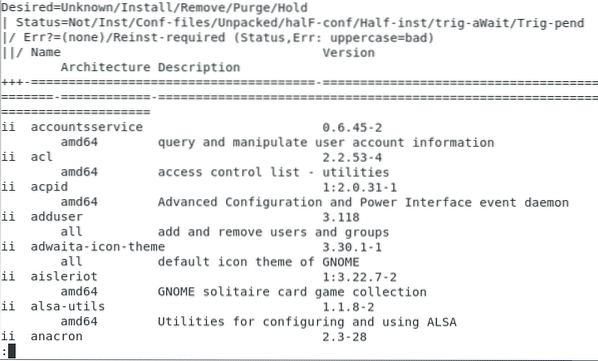
Tips nr 6
Du bör också hålla koll på alla öppna portar. Detta är nödvändigt eftersom irrelevanta öppna hamnar kan leda till allvarliga säkerhetsproblem. Utför följande steg för att kontrollera alla öppna portar på ditt system:
1. Starta terminalen enligt beskrivningen i metoden ovan. Skriv följande kommando i din terminal och tryck på Enter-tangenten:
ss -lntupDetta kommando visas också i bilden nedan:

2. När detta kommando har utförts framgångsrikt ser du en lista över alla portar på ditt Debian 10-system och deras tillstånd, som visas i följande bild:
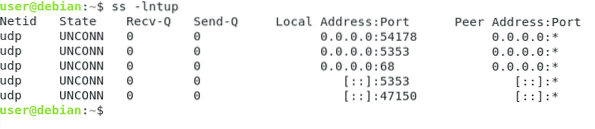
Slutsats
Genom att följa de praktiska tips som beskrivs i den här artikeln kan du enkelt utföra härdning av Debian 10 för att säkra ditt system. Det bästa med alla dessa tips är att de är extremt enkla och inte kräver någon expertkunskap. Även en nybörjare kan enkelt följa dessa tips och härda sitt Debian 10-system. Detta kommer inte bara att skydda kritisk data utan kommer också att säkra Debian 10-systemet från många potentiella säkerhetshot.
 Phenquestions
Phenquestions


